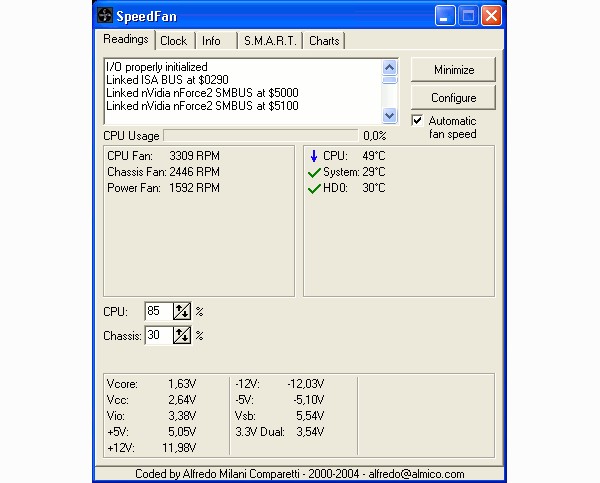
Lo sapevate che anche il PC soffre il caldo eccessivo? Direte come è possibile essendo il computer una cosa? Ed invece è proprio così. Se prestate attenzione al rumore fatto dalle ventole che, come sapete sono proprio quelle preposte ad evitare che il vostro computer lavorando possa surriscaldarsi, vedrete che nei giorni di caldo torrido è diverso da quello solito.
Infatti, il PC risente della temperatura esterna e la normale velocità a cui girano le ventole, con l’aumento del caldo risulta insufficiente. Per evitare che il vostro PC vada sotto sforzo e senza dover scomodare eventualmente un tecnico che intervenga sul BIOS per cambiare la velocità a cui girano le ventole, se vi si presenta un problema del genere, potrete usare SpeedFan. Va precisato comunque che come tutti i programmi che vanno a modificare quelle che sono le impostazioni standard del computer, vanno usati con molta cautela, soprattutto se siete completamente a digiuno della materia.
SpeedFan è un programma gratuito che con pochi e semplici passaggi, vi permetterà di modificare automaticamente la velocità a cui girano le ventole per raffreddare al massimo là dove occorre le varie parti del PC. Se siete interessati all’argomento, per poter usare SpeedFan, dovrete scaricarlo.
Per poterlo fare, il primo passaggio è quello di collegarvi al sito ufficiale del programma e cliccare sul collegamento SpeedFan 4.46. Una volta finito di scaricare il programma, avviate l’eseguibile appena scaricato e seguite la procedura guidata che vi viene proposta per installare il programma.
Come usare SpeedFan una volta installato sul vostro PC è molto semplice. Per aprirlo vi basta cliccare sull’icona del programma presente sul desktop e cliccando sulla voce Si e di seguito sul pulsante Close vedrete comparire la schermata principale di SpeedFan dove troverete elencati tutti i componenti del computer con vicino il grado di temperatura ottimale per un buon funzionamento del computer.
Per poter modificare la velocità delle ventole tramite SpeedFan dovete per prima cosa mettere la spunta su Automatic fan speed e poi cliccare sul pulsante Configure per modificare le impostazioni presenti nel programma relative alla velocità delle ventole. Nella finestra che vi si apre, dovete indicare per ogni componente del computer, la relativa temperatura da raggiungere, agendo sulla velocità delle ventole.
Per poterlo fare, dovete mettere il segno di spunta alle voci Speed01, Speed02 o Speed03. Poi recandovi nella scheda Speeds dovete selezionare la relativa velocità che avete scelto precedentemente per ogni componente impostando la velocità delle ventole da un valore minimo ad un valore massimo a cui queste devono girare.
